Wix 계정 삭제 방법
게시 됨: 2022-09-30
과거에는 웹사이트를 만드는 것이 소프트웨어 엔지니어와 웹사이트 개발자를 필요로 하는 지루한 작업이었습니다. 하지만 이제 Wix는 전문가처럼 보이는 웹사이트를 쉽게 구축할 수 있게 해주었습니다. 오늘날 190개국에서 2억 명이 넘는 사람들이 Wix를 사용하고 있습니다. 인기는 주로 사용이 얼마나 간단한지에 달려 있습니다. Wix를 사용하여 웹사이트를 만드는 데 문제가 있고 Wix에서 계정 설정에 액세스하는 단계가 무엇인지 궁금해하는 Wix 사용자이신가요? Google에서 이전 Wix 웹사이트를 제거하는 방법은 무엇인가요? 이러한 모든 질문을 해결하기 위해 Wix 계정을 삭제하는 방법과 Wix 도메인을 취소하는 방법에 대한 유용한 가이드를 제공합니다.
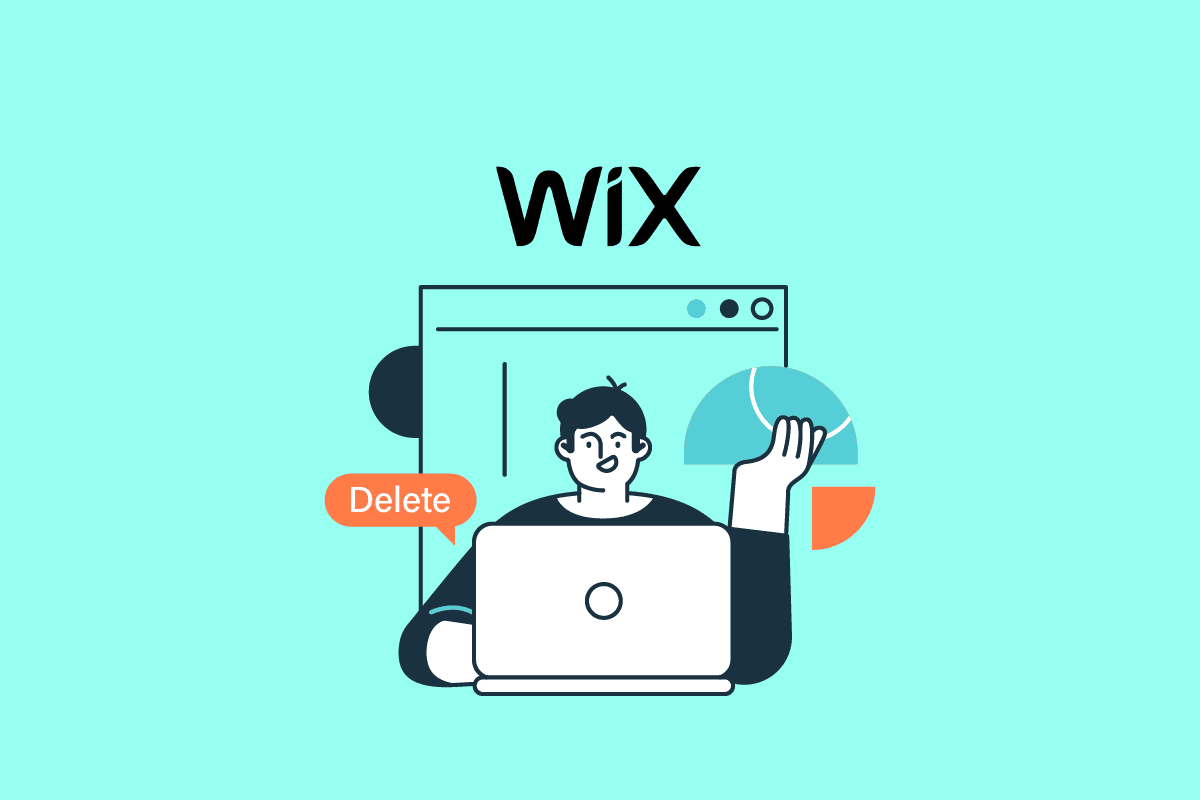
내용물
- Wix 계정 삭제 방법
- Wix 계정 설정은 어디에 있나요?
- Wix에서 디자인한 이 사이트를 제거하려면 어떻게 해야 하나요?
- Google에서 기존 Wix 웹사이트를 제거하려면 어떻게 해야 하나요?
- Wix 웹사이트를 삭제할 수 있나요?
- Wix 웹사이트를 영구적으로 삭제하려면 어떻게 해야 하나요?
- Wix 계정은 어떻게 삭제하나요?
- Wix 소유자 계정은 어떻게 삭제하나요?
- Wix 도메인을 어떻게 취소할 수 있나요?
- Wix에서 신용카드를 제거하려면 어떻게 하나요?
- Wix 웹사이트를 비공개로 설정할 수 있나요?
Wix 계정 삭제 방법
계정의 계정 설정 페이지 에서 Wix 계정을 삭제할 수 있습니다. 더 나은 이해를 위한 유용한 그림과 함께 동일한 단계를 자세히 설명하는 단계를 찾으려면 계속 읽으십시오.
Wix 계정 설정은 어디에 있나요?
Wix에서 계정 설정을 변경하려면 Wix 대시보드의 오른쪽 상단에서 계정 설정을 찾을 수 있습니다. 거기에 도달하는 단계별 방법을 살펴보겠습니다.
1. 브라우저에서 Wix 웹사이트를 방문하고 로그인 을 클릭합니다.

2. 처음에 계정을 만들 때 이메일, Google, Facebook 또는 Apple 로 Wix 계정에 로그인 합니다.

3. Wix 대시보드에서 화면 오른쪽 상단의 프로필 아이콘 을 클릭합니다.
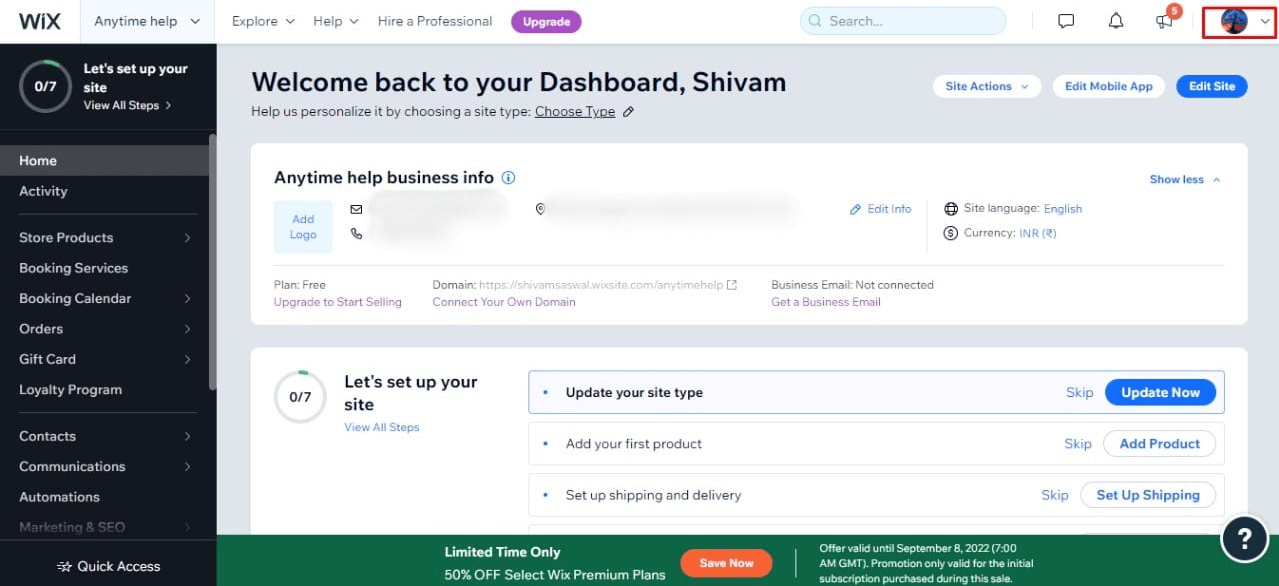
4. 계정 설정 옵션을 클릭하여 모든 계정 설정에 액세스합니다.
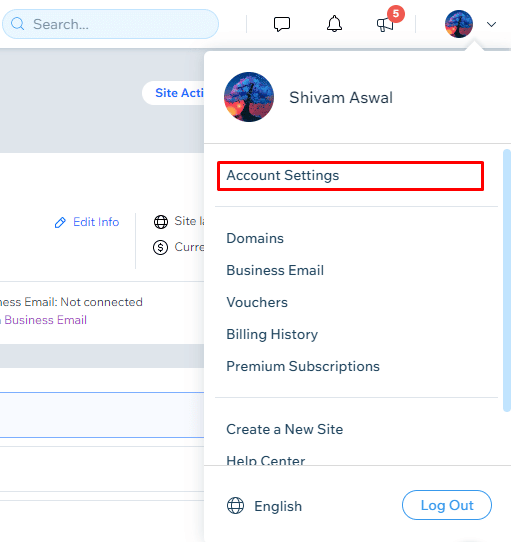
또한 읽기 : Amazon Photos 계정을 삭제하는 방법
Wix에서 디자인한 이 사이트를 제거하려면 어떻게 해야 하나요?
Wix 무료 버전을 사용 중이라면 Wix 광고 배너가 디자인한 이 사이트를 제거할 방법이 없습니다. 많은 기능이 포함 된 프리미엄 플랜으로 업그레이드 해야 하며 이 사이트는 귀하의 웹사이트에서 Wix 배너 광고에 의해 설계되었습니다. Business Basic, Business Pro, Unlimited 및 Business VIP 프리미엄 플랜은 Wix 프리미엄 구독과 함께 제공되는 유용한 기능 중 일부입니다.
Google에서 기존 Wix 웹사이트를 제거하려면 어떻게 해야 하나요?
다음은 Google에서 기존 Wix 웹사이트를 쉽게 제거하는 방법을 보여주는 가이드입니다.
1. Wix 웹사이트로 이동하여 계정에 로그인 합니다.
2. 그런 다음 왼쪽 창을 아래로 스크롤하고 아래와 같이 설정 을 클릭합니다.
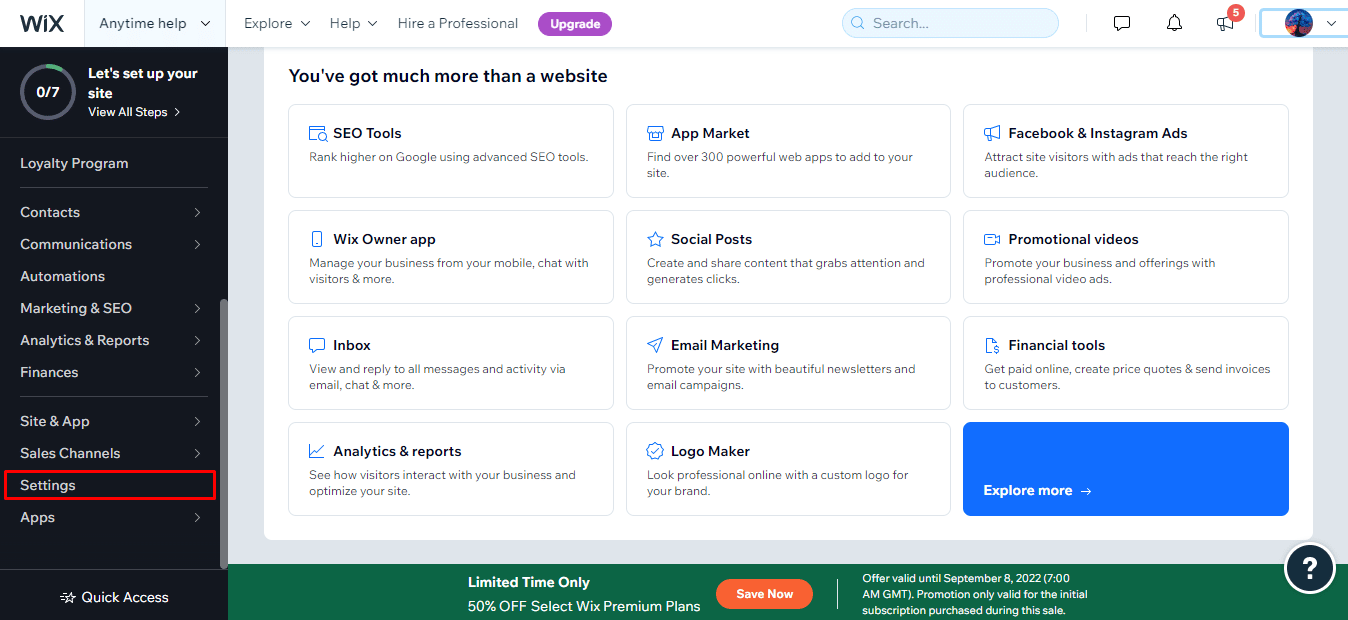
3. 웹사이트 설정 옵션을 클릭합니다.
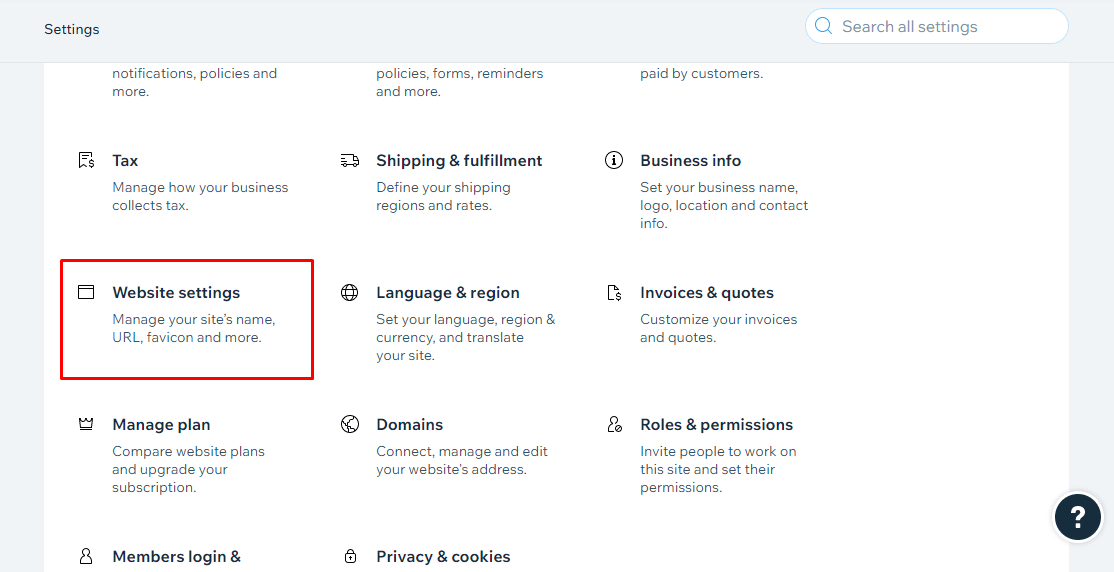
4. 게시 취소 옵션을 클릭합니다.

5. 마지막으로 Google에서 이전 Wix 웹사이트를 제거하려면 팝업에서 게시 취소 옵션을 클릭하세요.
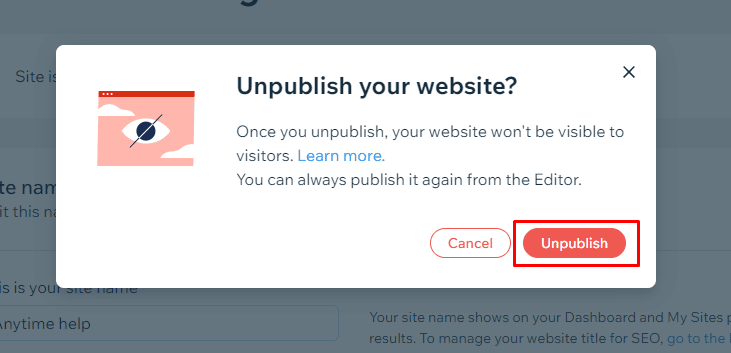
Google에서 이전 Wix 웹사이트를 성공적으로 제거하는 방법입니다.
Wix 웹사이트를 삭제할 수 있나요?
예 , Wix 웹사이트를 삭제할 수 있습니다. 더 이상 사용하지 않는 Wix 웹사이트를 삭제하거나 제거하는 것은 다음 섹션에 설명된 대로 간단한 과정입니다.
Wix 웹사이트를 영구적으로 삭제하려면 어떻게 해야 하나요?
Wix 기능과 도구를 사용하면 소규모 기업, 식당, 인터넷 상점, 뮤지션, 사진작가 등의 아티스트가 요소를 끌어다 놓기만 하면 사용자 친화적이고 매력적인 웹사이트를 만들 수 있습니다. 또한 Wix 계정을 영구적으로 삭제하려면 모든 Wix 웹사이트를 삭제해야 합니다. 생성한 Wix 웹사이트를 더 이상 사용하지 않는 경우, 아래에 언급된 단계에 따라 해당 Wix 웹사이트를 영구적으로 삭제해야 합니다.
참고 1 : 프리미엄 플랜이 사이트에 할당된 경우 삭제할 수 없습니다. 사이트를 삭제하기 전에 먼저 프리미엄 구독을 제거해야 합니다.
참고 2 : 나중에 결정을 철회하고 웹사이트를 다시 원할 경우 휴지통으로 이동하여 원하는 웹사이트를 복원하면 됩니다. 또한 여러 Wix 웹사이트를 취소하려면 다음 단계를 여러 번 반복해야 합니다.
1. 브라우저에서 Wix 계정에 액세스합니다.
참고 : 다음 단계를 수행하기 전에 계정에 로그인했는지 확인하십시오.
2. 대시보드 상단에서 사이트 작업 을 클릭합니다.
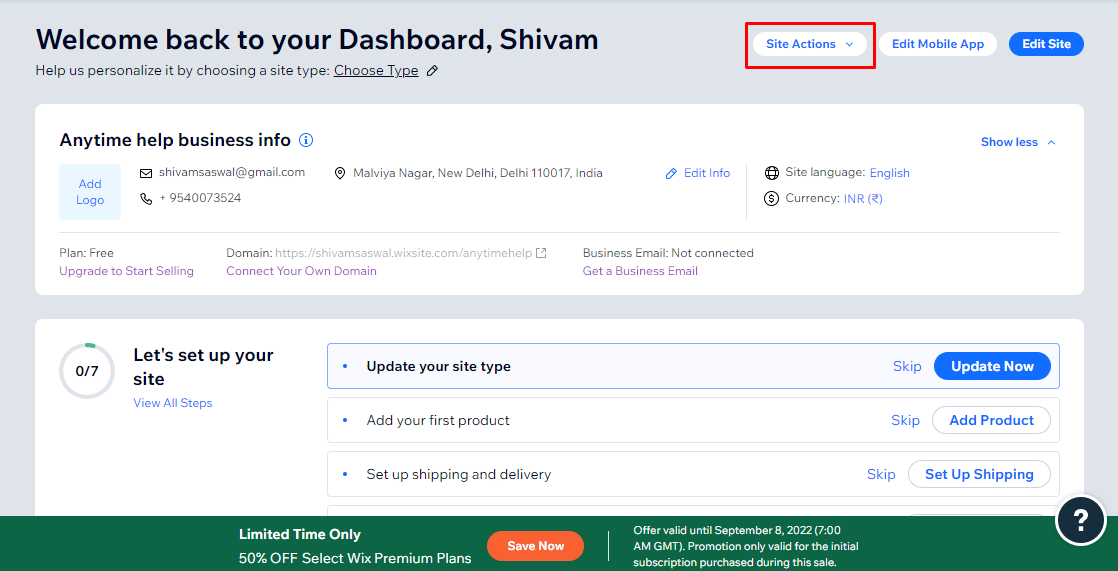
3. 드롭다운 메뉴에서 휴지통으로 이동 옵션을 클릭합니다.
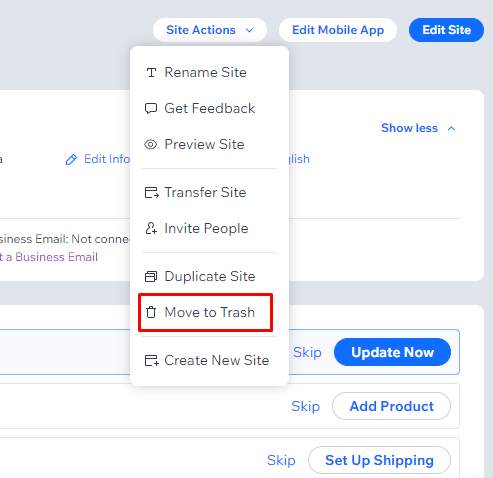
4. 팝업에서 휴지통으로 이동 옵션을 클릭하여 Wix 계정에서 웹사이트를 영구적으로 삭제합니다.
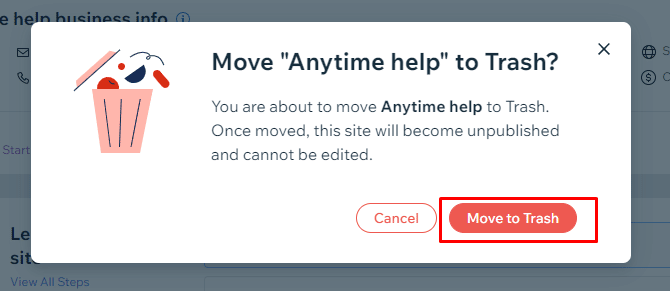
또한 읽어 보기: GoDaddy에서 제품을 삭제하는 방법
Wix 계정은 어떻게 삭제하나요?
Wix 계정 삭제는 단일 단계 프로세스가 아닙니다. 웹사이트 제거, Wix 도메인 취소 등과 같은 여러 단계를 수행해야 합니다. 이 가이드에서 Wix 계정을 삭제하는 방법에 대한 모든 단계를 설명합니다.
1단계: Wix 구독 취소
다음은 Wix 프리미엄 구독을 취소하는 방법에 대한 안내입니다.
참고 : Wix는 프리미엄 구독에 대해 14일 무료 체험 기간을 제공합니다. 따라서 평가판 기간 내에 취소하면 돈을 돌려받을 수 있습니다.
1. Wix 로그인 페이지를 방문하여 원하는 방식으로 계정에 로그인 합니다.

2. 프로필 아이콘 > 프리미엄 구독을 클릭합니다.

3. 이제 구독 옆에 있는 점 3개 아이콘 을 클릭합니다.
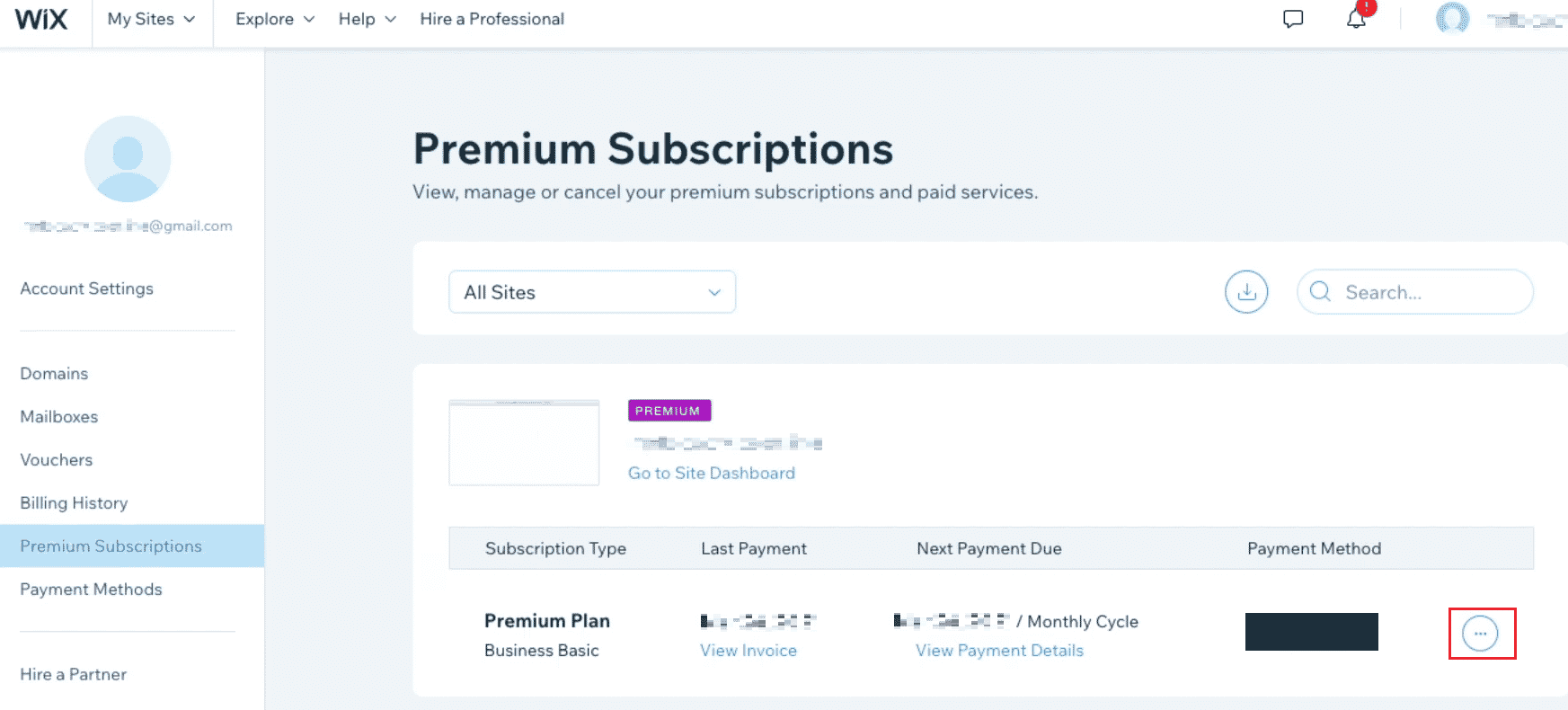
4. 플랜 취소 옵션을 클릭합니다.
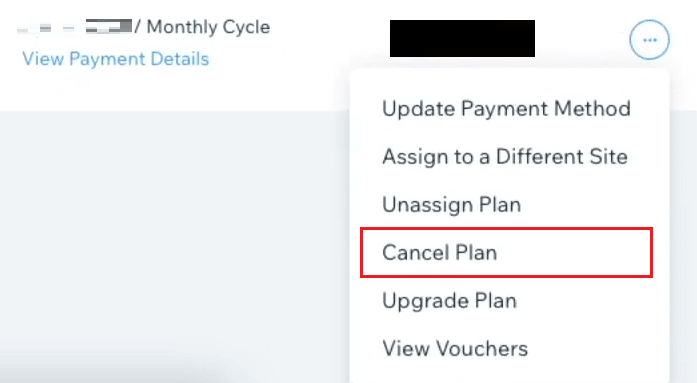
5. 그런 다음 팝업 경고에서 지금 취소 를 클릭합니다.
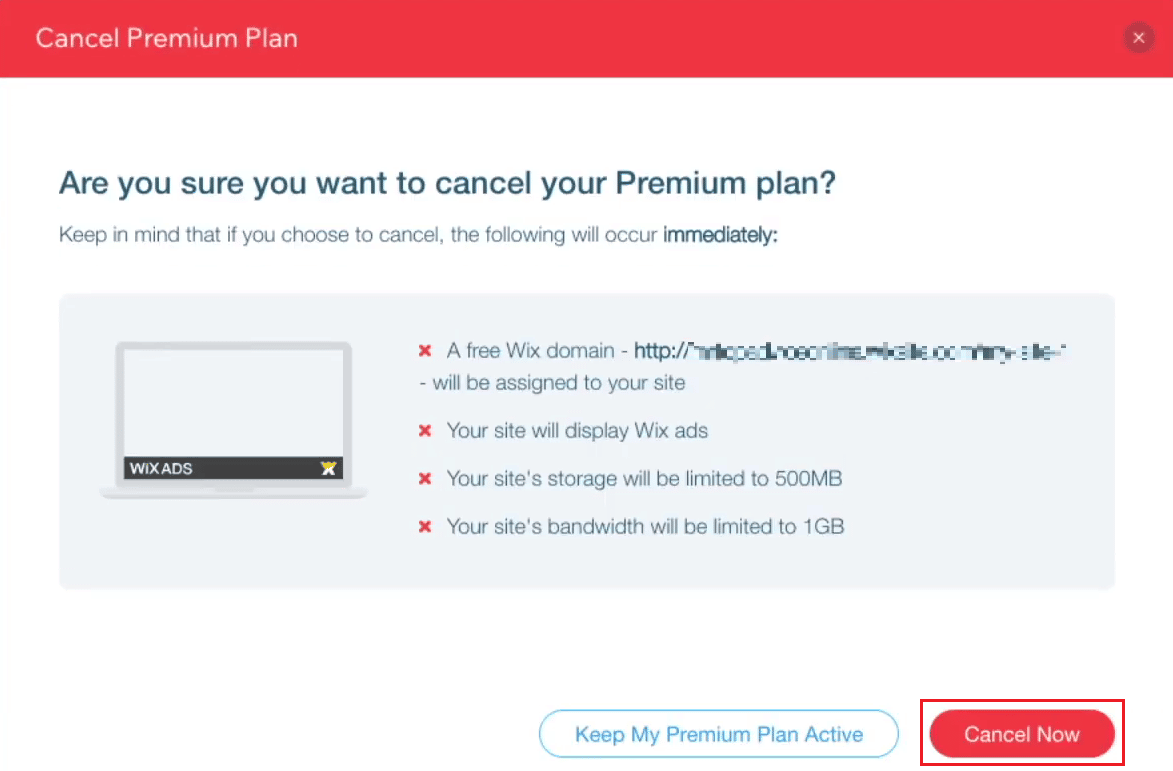
6. 마지막으로 원하는 구독 취소 이유 를 선택하고 지금 취소 를 클릭합니다.
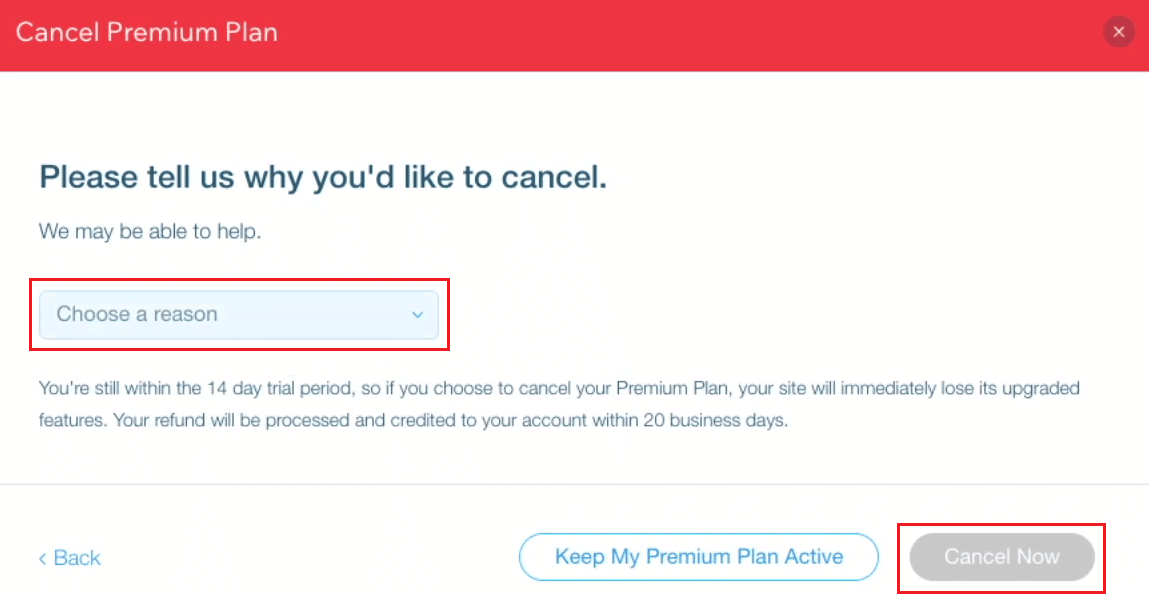

2단계: Wix 웹사이트 삭제하기
다음은 Wix 계정 웹사이트를 영구적으로 삭제하는 방법에 대한 안내입니다.
1. Wix 계정에 로그인 하고 사이트 작업 을 클릭합니다.
2. 휴지통으로 이동 을 클릭합니다.
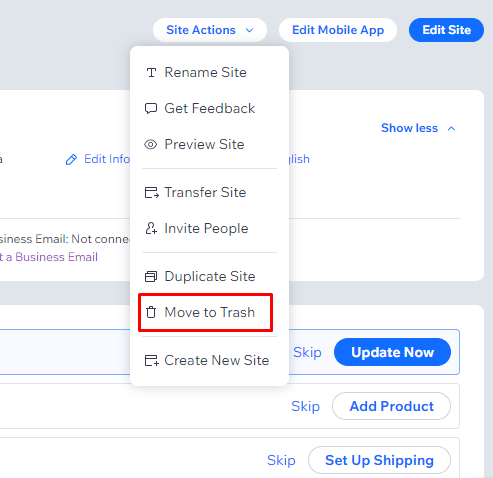
3. 팝업에서 휴지통으로 이동을 클릭하여 사이트를 삭제하고 휴지통으로 이동합니다.
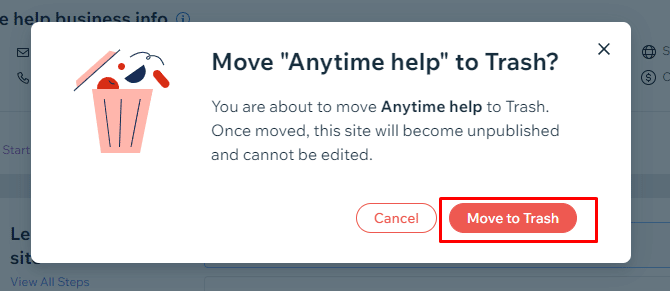
또한 읽기 : Care.com 계정을 삭제하는 방법
3단계: Wix 도메인 취소하기
다음은 Wix 도메인을 취소하는 방법을 알아보는 단계입니다.
참고 : 도메인 도메인은 환불되지 않습니다. Wix 프리미엄 구독과 달리 14일 평가판 기간을 제공하지 않습니다. 또한 여러 Wix 도메인을 취소하려면 이 단계를 여러 번 반복해야 합니다.
1. Wix 대시보드 페이지의 오른쪽 상단에서 프로필 아이콘 을 클릭합니다.

2. 도메인 옵션을 클릭하여 Wix에서 구매한 도메인 목록에 액세스합니다.

3. 도메인 옆에 있는 점 3개 아이콘 을 클릭하여 드롭다운 메뉴에 액세스합니다.
4. Wix에서 제거를 클릭합니다.
참고 : 다른 Wix 계정으로 이전하거나 Wix에서 다른 곳으로 이전하는 옵션을 선택할 수도 있습니다.
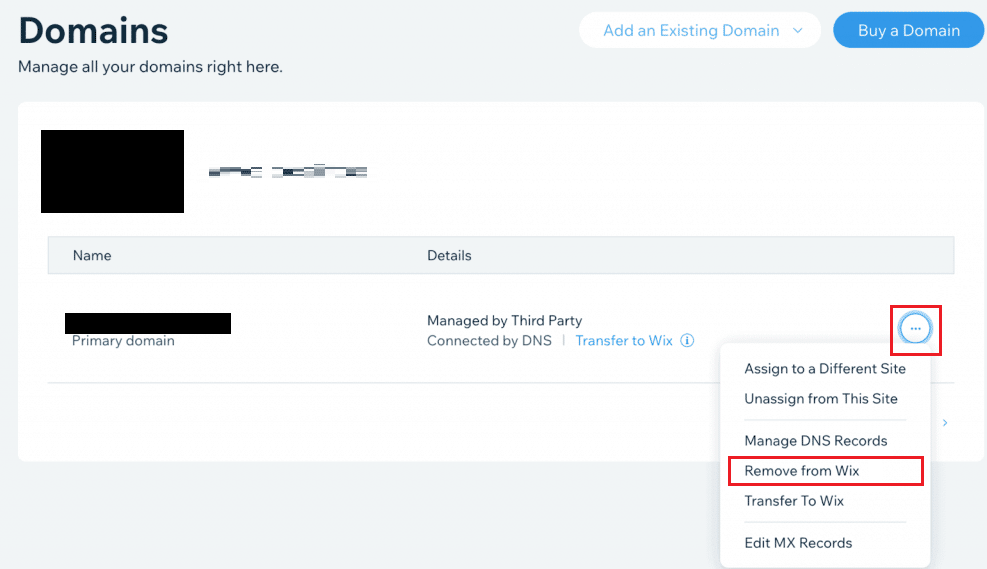
5. 마지막으로 Wix에서 가져온 도메인을 취소하려면 팝업에서 제거 옵션을 클릭하세요.
IV단계: Wix 계정 삭제하기
다음 단계를 통해 Wix 계정을 삭제하는 이전 단계를 모두 성공적으로 완료했는지 확인하세요.
1. Wix 대시보드에서 프로필 아이콘 > 계정 설정 을 클릭합니다.
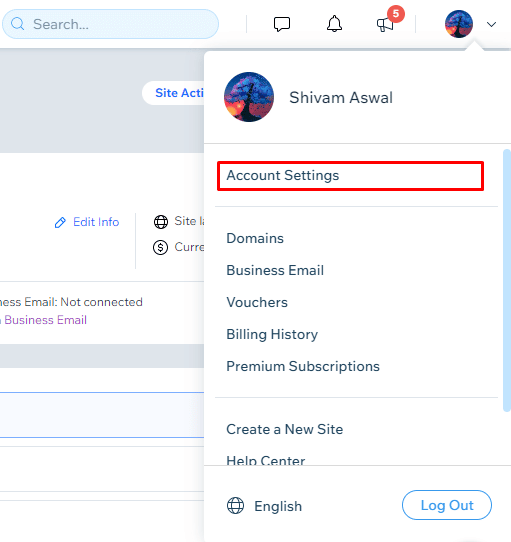
2. 페이지 하단으로 스크롤 하여 계정 닫기 섹션에서 자세히 알아보기 옵션을 클릭합니다.
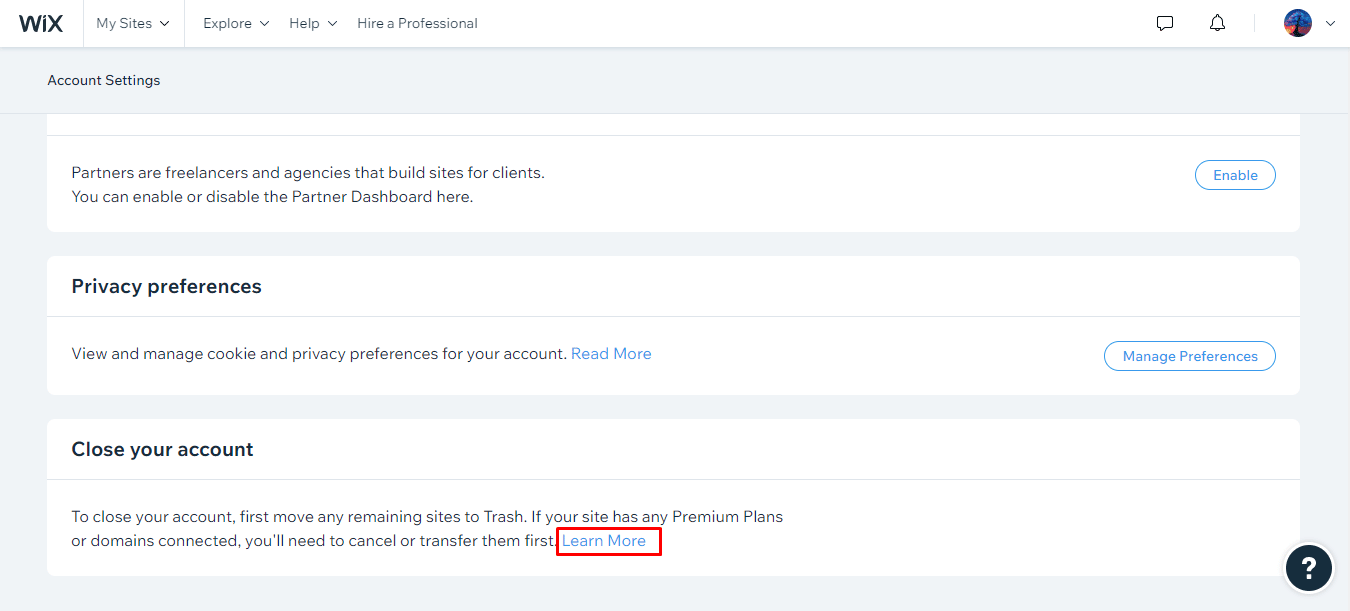
3. 계정 닫기 옵션을 클릭합니다.
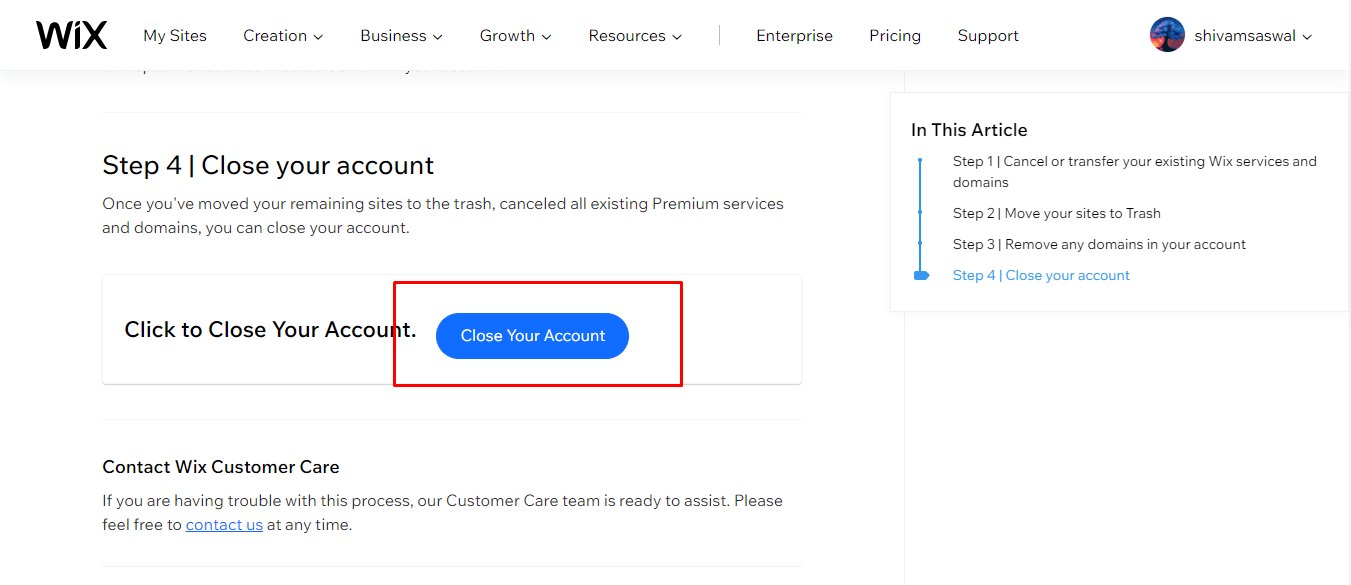
4. 이제 계정 폐쇄 이유 를 선택하고 피드백 과 비밀번호 를 입력합니다.
5. 그런 다음 계정 닫기 를 클릭하여 마지막으로 Wix 계정을 삭제하세요.
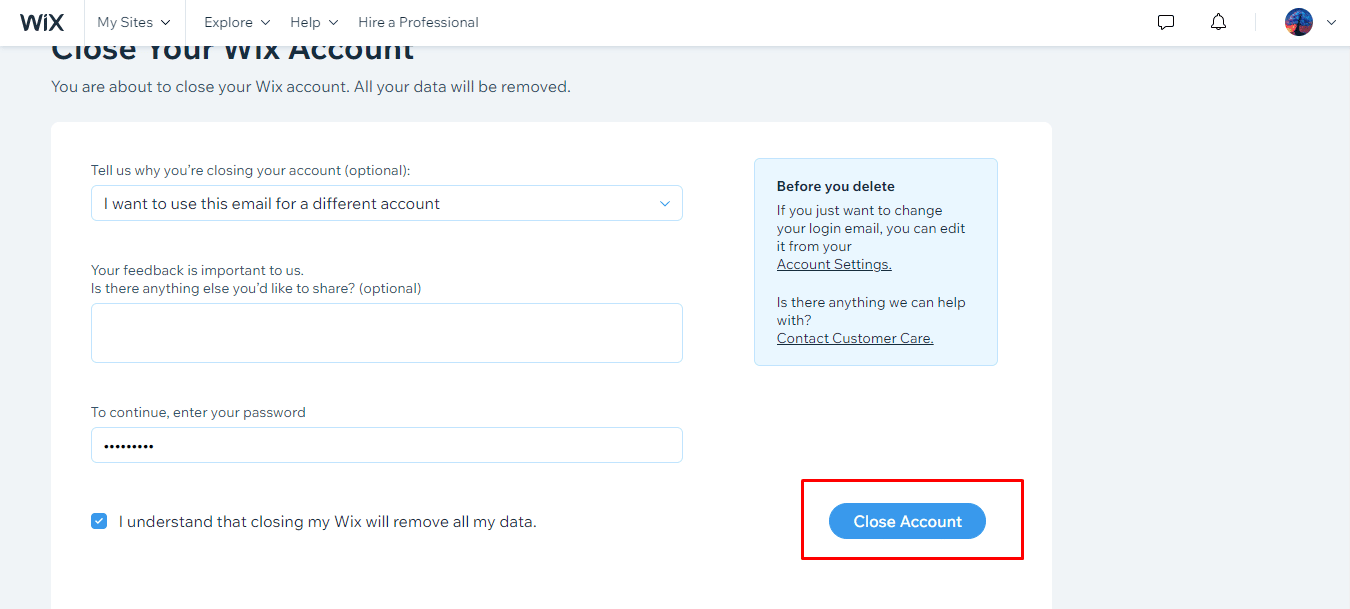
또한 읽어 보기: GoDaddy 계정을 폐쇄하는 방법
Wix 소유자 계정은 어떻게 삭제하나요?
Wix 계정 삭제 방법을 배운 후 Wix 소유자 계정을 삭제하는 방법을 알아보겠습니다.
1. Wix 공식 웹사이트에 접속 하여 로그인 을 클릭합니다.
2. 그런 다음 Wix 계정에 로그인하여 Wix 대시보드에 접속합니다.

3. 프로필 아이콘 > 계정 설정 > 자세히 알아보기 를 클릭합니다.
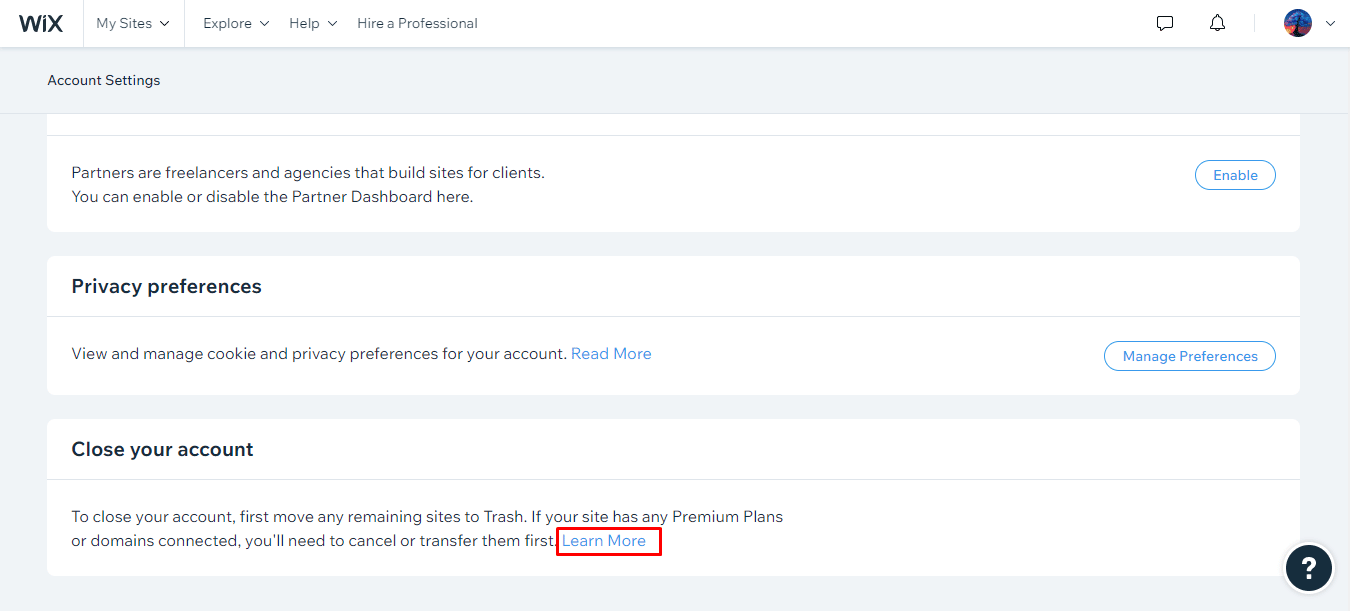
4. 제공된 모든 지침을 읽고 계정 닫기 옵션을 클릭하십시오.
5. 원하는 Wix 계정 폐쇄 이유 를 선택하세요.
6. 피드백과 Wix 계정 비밀번호 를 입력하고 아래와 같이 계정 닫기 를 클릭합니다.

Wix 도메인을 어떻게 취소할 수 있나요?
Wix에는 웹사이트가 온라인 상태를 유지하도록 Wix에서 구매한 도메인이 자동으로 갱신되도록 설정되는 자동 갱신 기능이 있습니다. 해당 웹사이트를 더 이상 사용하지 않는 경우 취소하여 자동 갱신을 중지할 수 있습니다. Wix를 통해 도메인을 구매했다면 다른 Wix 계정으로 이전하거나 Wix에서 다른 곳으로 이전할 수 있습니다. 하지만 Wix 계정을 삭제하기 전에 도메인을 취소하거나 이전해야 합니다. Wix 도메인이 Wix 계정의 일부가 되지 않도록 하려면 아래에 언급된 단계를 따르세요.
1. 브라우저에서 Wix 공식 웹사이트에 접속합니다.
2. 계정에 로그인 하고 오른쪽 상단에서 프로필 아이콘 을 클릭합니다.
3. 그런 다음 도메인 옵션을 클릭합니다.
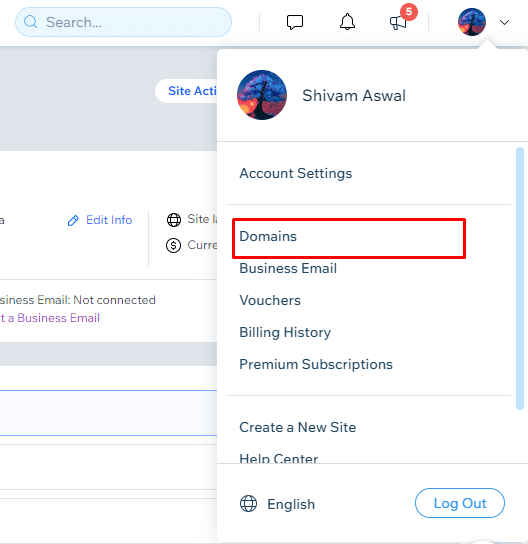
4. 드롭다운 메뉴에서 도메인 옆에 있는 점 3개 아이콘 > Wix에서 제거를 클릭합니다.
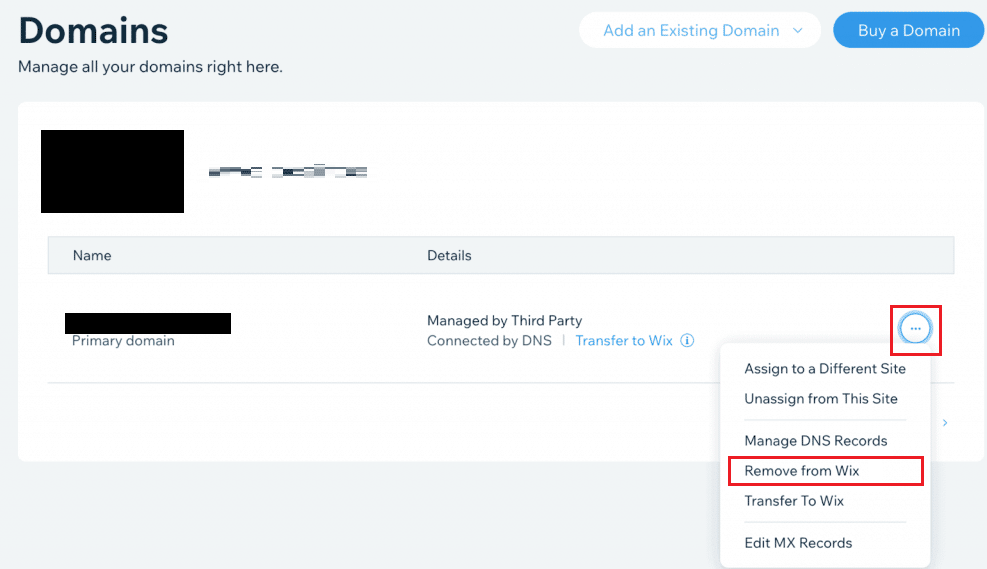
5. 그런 다음 팝업 경고에서 제거 를 클릭합니다.
또한 읽기 : 상위 20개 최고의 도메인 이름 생성기
Wix에서 신용카드를 제거하려면 어떻게 하나요?
편리한 온라인 결제를 위해 Wix에서는 Razorpay, Paypal, Upay India 및 Wix 계정에 대한 수동 결제와 같은 다양한 결제 방법을 추가, 제거 또는 변경할 수 있습니다. 하지만 여러 결제 수단을 추가했고 그 중 일부를 더 이상 사용하지 않는 경우 Wix 계정에서 해당 결제 수단을 제거할 수 있습니다. 다음 단계를 통해 신용 카드 또는 기타 결제 수단을 쉽게 제거할 수 있습니다.
1. Wix 계정에 로그인 하고 왼쪽 창에서 설정 을 클릭합니다.
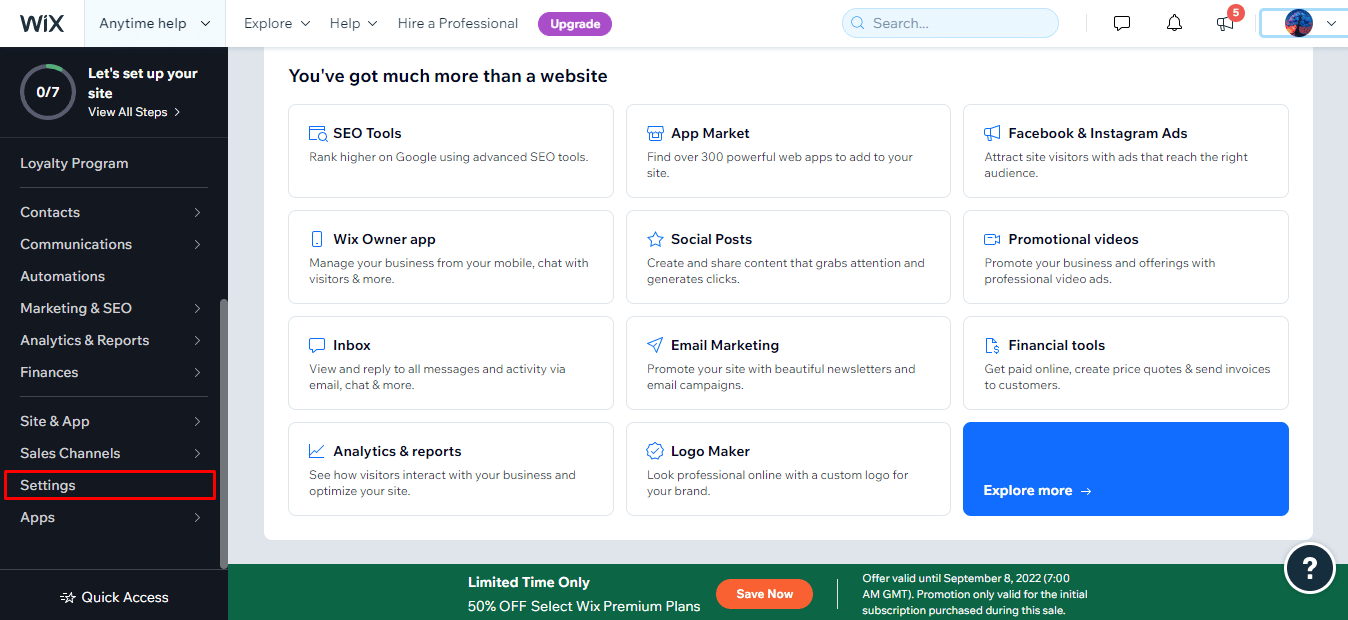
2. 결제 수락 을 클릭합니다.
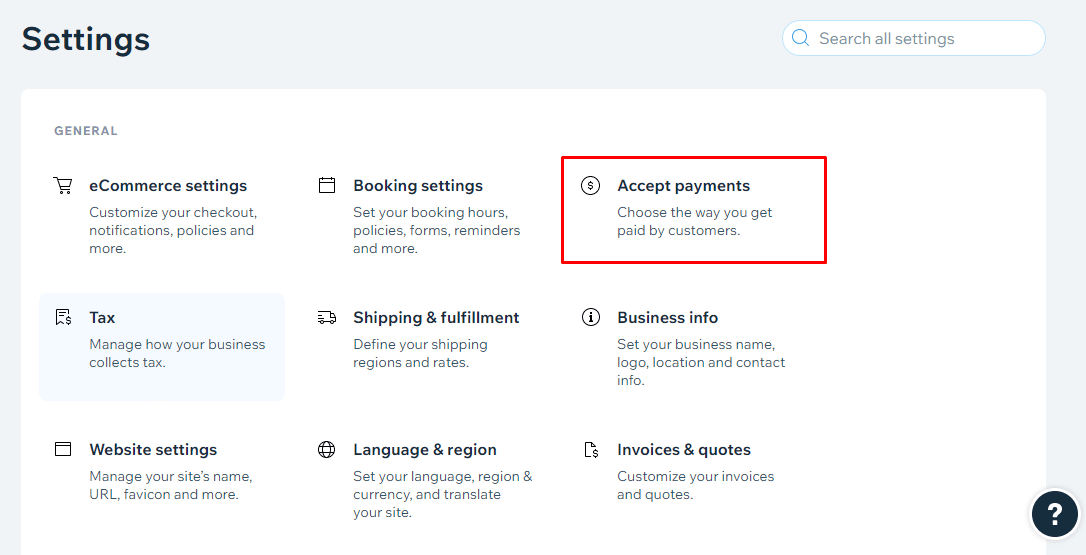
3. 지불 방법 목록에서 제거하려는 지불 방법 옆에 있는 관리 를 클릭합니다.

4. Wix 결제 연결 해제 를 클릭합니다.
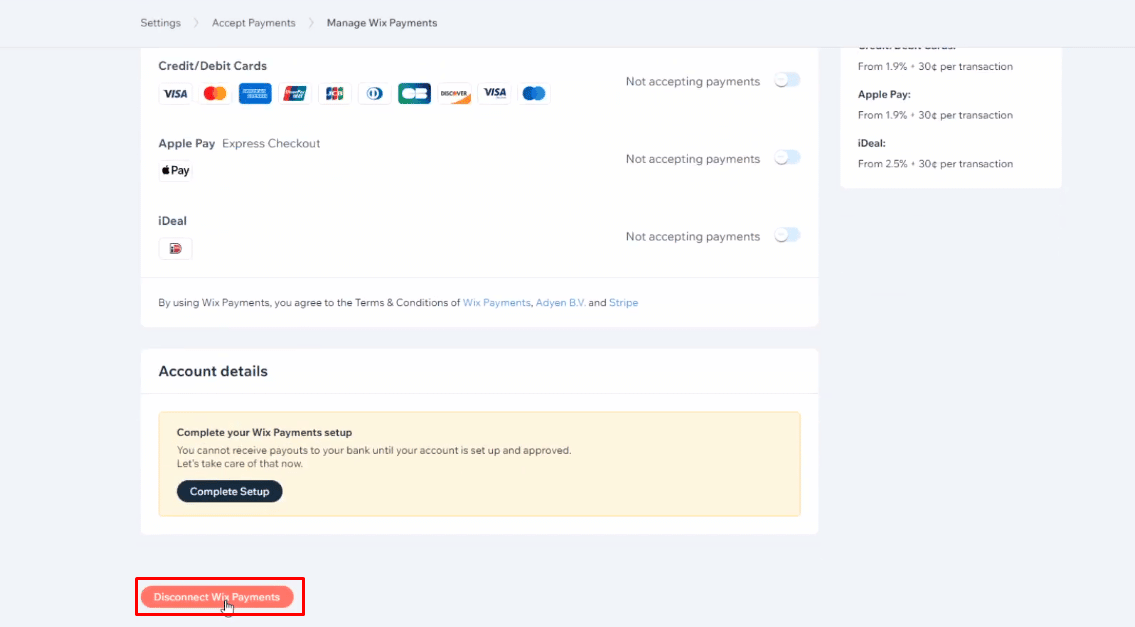
5. 그런 다음 확인 팝업에서 연결 해제 를 클릭합니다.
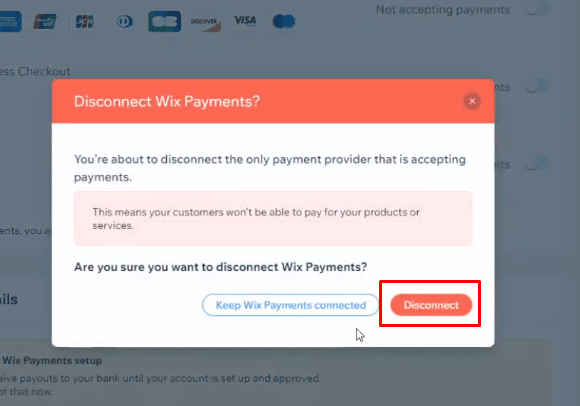
Wix 웹사이트를 비공개로 설정할 수 있나요?
예 , Wix 웹사이트를 비공개로 설정할 수 있습니다. Wix에는 웹사이트의 웹페이지를 비밀번호로 보호하여 선택한 사용자가 비밀번호를 사용하여 해당 웹페이지에 액세스할 수 있도록 하는 기능이 있습니다. 이러한 웹 페이지는 비공개이며 Google 및 Yahoo와 같은 검색 엔진에 표시되지 않습니다. 이 기능은 관리자 페이지를 만드는 데 유용합니다.
추천 :
- Xbox One에서 Warzone Aimbot을 얻을 수 있습니까?
- Nintendo Switch 계정을 삭제하는 방법
- Sling 계정을 삭제하는 방법
- 상위 34개 최고의 웹 테스트 도구
도움이 되는 자세한 단계와 함께 Wix 계정을 삭제하는 방법 을 이해하셨기를 바랍니다. 기사를 작성하기를 원하는 다른 주제에 대한 질문이나 제안을 알려주십시오. 우리가 알 수 있도록 아래 의견 섹션에 드롭하십시오.
